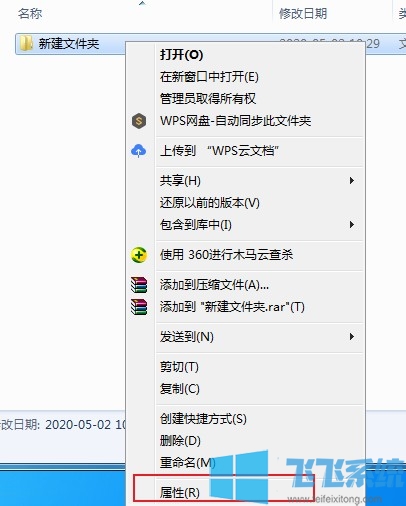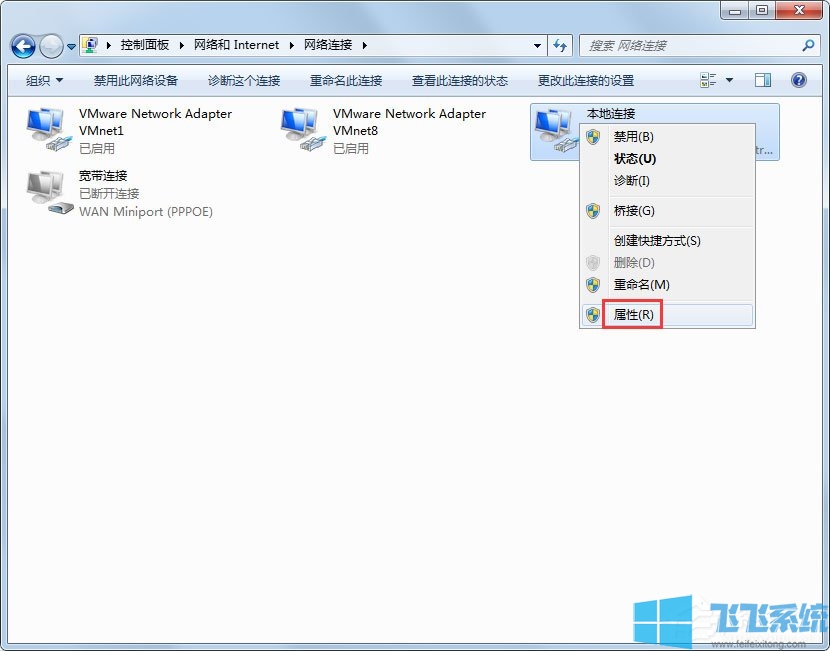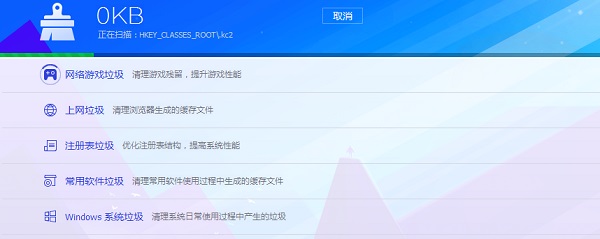win7开启任务栏缩略图预览_win7任务栏缩略图的显示方法
- 编辑:飞飞系统
- 时间:2020-03-26
相信使用过win7系统的用户都知道,只要将鼠标移动到底部桌面栏中当前运行的任务上就会显示出任务的缩略图。但是有些朋友反映自己明明也是win7系统却显示不了缩略图,而是显示的当前任务的标题名称。今天小编就来教大家win7开启任务栏缩略图预览的方法
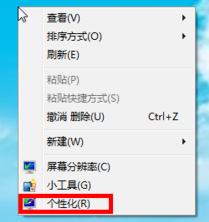
2、进入个性化的设置窗口后可以看到,下面有很多主题供我们选择
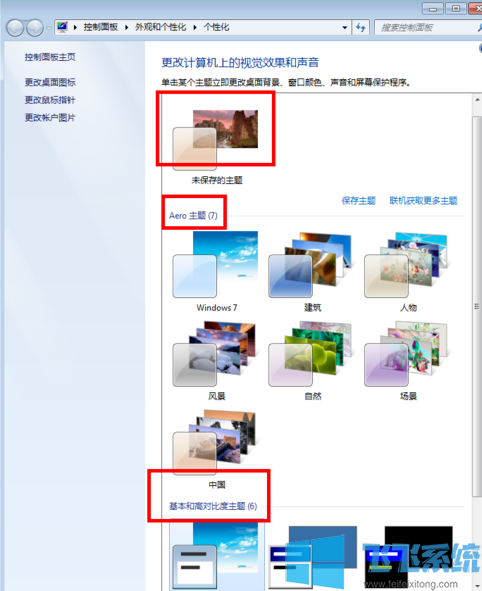
3、同时我们应该可以找到Aero主题这一主题分类,我们只需要随便选择Aero主题中的一个就可以了
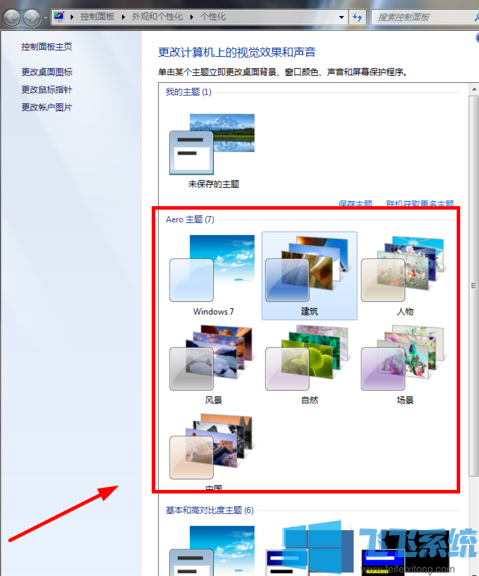
4、等到选择的主题完成应用后就可以将鼠标移动到底部任务栏中的活动任务上查看了,可以发现这时候任务栏就显示缩略图了

以上就是win7任务栏缩略图的显示方法,大家可以按上面的方法在win7开启任务栏缩略图预览哦
win7任务栏缩略图的显示方法:
1、在win7系统桌面空白处单击鼠标右键,在弹出的右键菜单中选择个性化,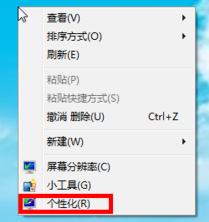
2、进入个性化的设置窗口后可以看到,下面有很多主题供我们选择
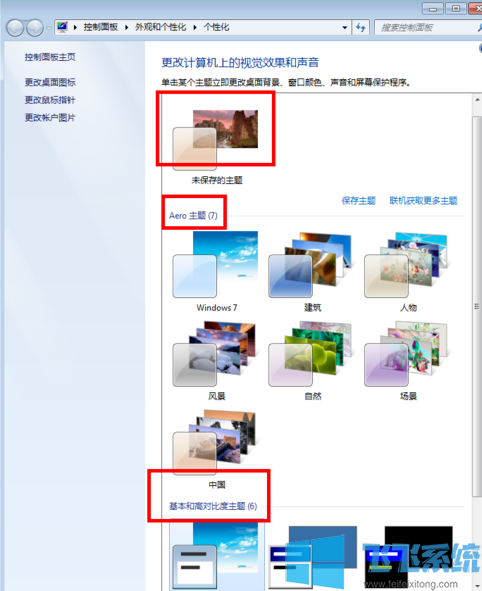
3、同时我们应该可以找到Aero主题这一主题分类,我们只需要随便选择Aero主题中的一个就可以了
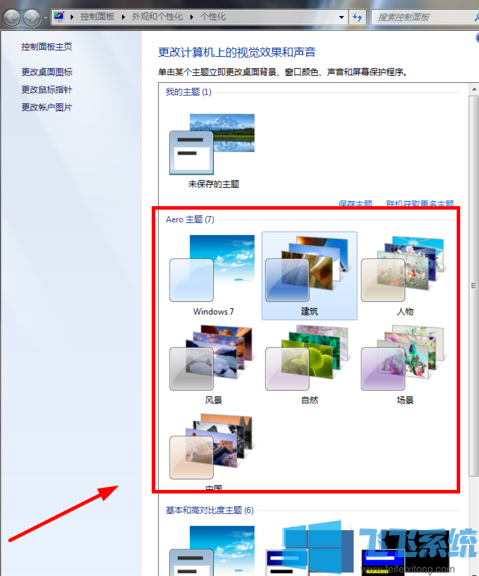
4、等到选择的主题完成应用后就可以将鼠标移动到底部任务栏中的活动任务上查看了,可以发现这时候任务栏就显示缩略图了

以上就是win7任务栏缩略图的显示方法,大家可以按上面的方法在win7开启任务栏缩略图预览哦